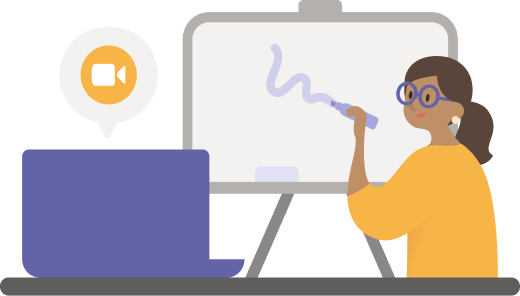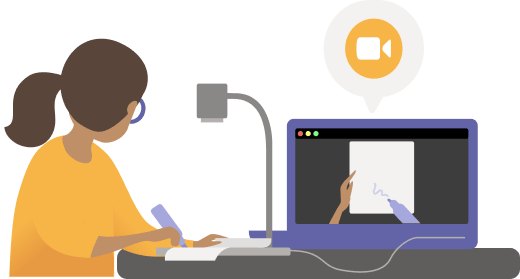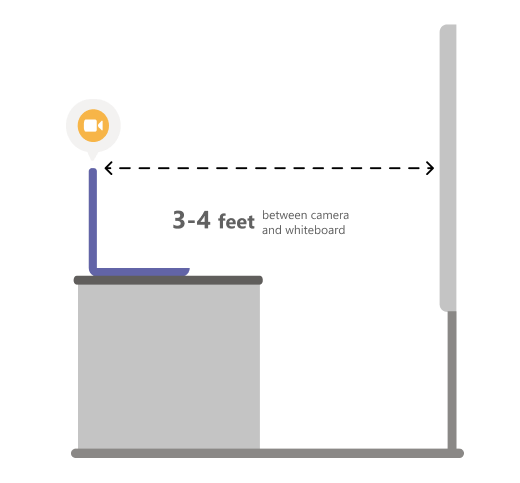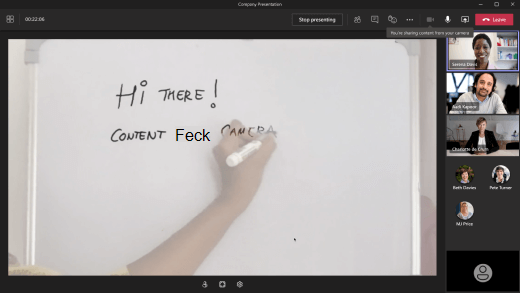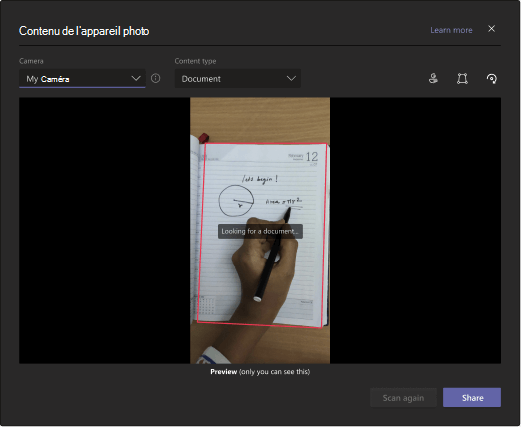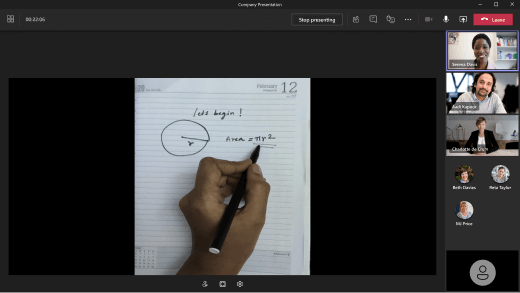Partager des tableaux blancs et des documents à l’aide de votre caméra dans les réunions Microsoft Teams
Faites des tableaux blancs, des documents imprimés, des livres et d’autres objets physiques le focus de votre réunion Teams. Avec une configuration minimale, vous pouvez aider les participants à la réunion qui ne sont pas dans la salle à se sentir plus inclus et impliqués dans votre prochaine classe, démonstration ou session de brainstorming.
Par exemple, Teams peut cadrer et redimensionner un tableau blanc dans la pièce afin qu’il soit clairement visible sur les écrans mobiles. Le corps du présentateur est également un peu transparent, de sorte qu’ils ne bloquent pas ou ne masquent pas le tableau. Ce qui est écrit ou dessiné est optimisé pour la visibilité.
Options de l’appareil photo
Teams peut optimiser la caméra en fonction de ce que vous souhaitez partager.
-
Whiteboard : utilisez pour vous concentrer sur un tableau blanc à proximité avec l’appareil photo de votre appareil.
-
Document : permet de se concentrer sur un document, une feuille de calcul, un livre ou quelque chose de similaire avec une caméra de document.
-
Vidéo : permet de se concentrer sur les objets de la pièce. Par exemple, aidez les étudiants à voir votre démonstration d’expérience scientifique. Dans un environnement métier, aidez les clients potentiels à voir votre démonstration de produit.
Avant de commencer
Vérifiez que vous disposez des éléments suivants :
-
Ordinateur portable ou de bureau (Windows ou Mac)
-
Caméra intégrée ou connectée à USB (en particulier une caméra de document si vous partagez quelque chose sur une table, un bureau ou une autre surface plate)
-
Application de bureau Teams
Partager un tableau blanc à l’aide de votre appareil photo
Pour cette configuration, nous vous recommandons d’utiliser un ordinateur portable avec une caméra intégrée ou connectée à USB.
Remarque : Les tableaux noirs ne sont actuellement pas pris en charge.
-
Commencer la réunion.
-
Dans les contrôles de réunion, sélectionnez Partager
-
Sélectionnez Contenu dans l’Whiteboard > de l’appareil photo.
-
À l’aide de l’écran d’aperçu pour vous guider, pointez votre appareil photo vers le tableau blanc.
-
Placez la caméra à environ 3-4 pieds et centrez-la avec le tableau blanc autant que vous le pouvez.
Lorsque l’appareil photo détecte le tableau blanc, il le met automatiquement en focus.
-
Sélectionnez Partager.
Tous les participants à la réunion ont une vue claire et ciblée du tableau blanc.
Partager un document à l’aide de votre appareil photo
Pour cette configuration, nous vous recommandons d’utiliser une caméra de document connectée à USB.
-
Commencer la réunion.
-
Dans les contrôles de réunion, sélectionnez Partager
-
Sélectionnez Contenu à partir de l’appareil photo > Document.
-
À l’aide de l’écran d’aperçu pour vous guider, placez votre appareil photo au-dessus du document.
Lorsque l’appareil photo détecte le document, il le met automatiquement en focus.
-
Sélectionnez Partager.
Tous les participants à la réunion ont une vue claire et ciblée du document.
Conseils
-
Si vous partagez un tableau blanc, gardez ces éléments à l’esprit :
-
Pour de meilleurs résultats, placez votre appareil photo à environ 3-4 pieds et centrez-le avec le tableau blanc autant que vous le pouvez.
-
Les marqueurs de couleur foncée s’affichent mieux que les marqueurs de couleur claire.
-
-
Assurez-vous que la chambre est bien éclairée.
-
Si vous utilisez des microphones d’ordinateur portable, essayez de rester à proximité pour que les participants en ligne puissent bien vous entendre.